Valokuvaluotto - iStockPhoto
Windows Insider -kehitysrenkaissa yritys on testannut uutta News and Interests -widgetiä. Se on painike, joka sijaitsee tehtäväpalkin oikealla puolella. Kun se käynnistetään, se näyttää alueesi sääennusteen, uutisotsikot, talous-, liikenne- ja muut tiedot. Ja widget ei ole vain kehityskanaville. Se on tulossa Windowsin vanhempiin versioihin, kuten versio 2004 toukokuu 2020 päivitys ja versio 20H2 lokakuu 2020 päivitys tulevissa päivityksissä. Näin voit muuttaa sen toimintaa tai sammuttaa sen kokonaan.
Mikä on uutiset ja kiinnostuksen kohteet -widget
Tässä on esimerkki Uutiset ja kiinnostuksen kohteet -tehtäväpalkin widgetistä. Se ponnahtaa esiin, jos viet hiiren osoittimen tehtäväpalkin oikealla puolella olevan sääkuvakkeen päälle. Se näyttää sää-, uutiset ja talousuutiset, liikenteen ja paljon muuta. Voit hallita widgetissä näkyviä aiheita. Napsauta vain Hallinnoi kiinnostuksen kohteita -painiketta.
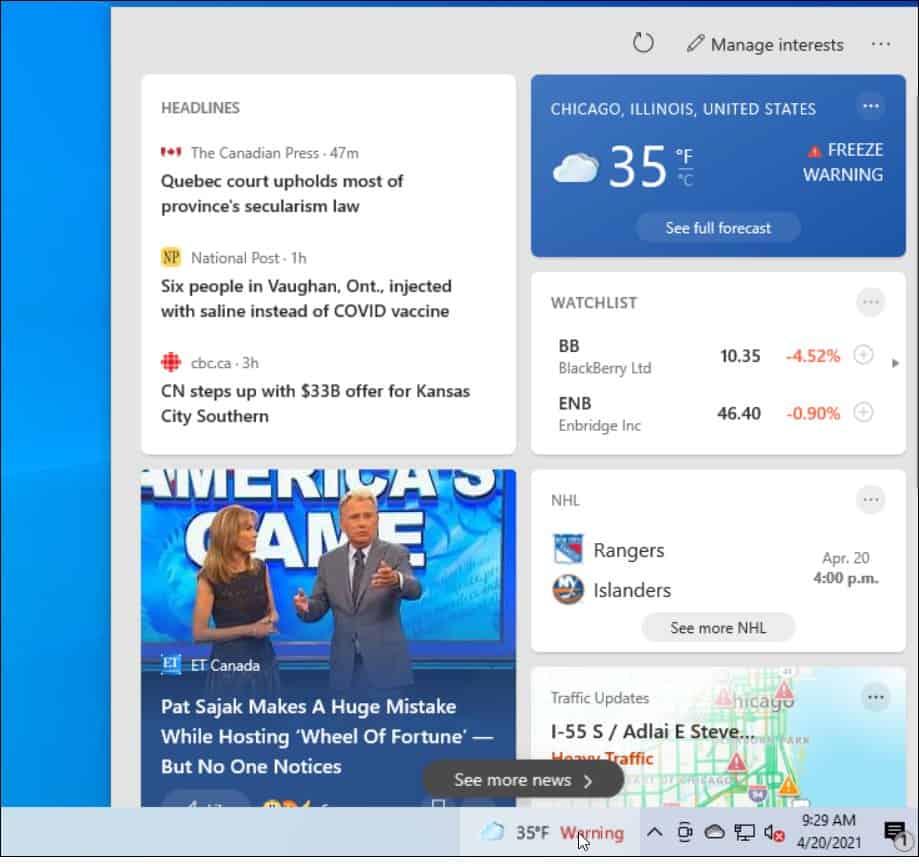
Säädä Uutiset ja kiinnostuksen kohteet -widgetin toimintaa Windows 10:ssä
Uutiset ja kiinnostuksen kohteet -widgetin toiminnan muuttaminen Windows 10 -tehtäväpalkissa on samanlaista kuin tehtäväpalkin Haun hallinta .
Napsauta hiiren kakkospainikkeella tehtäväpalkin Sää-kuvaketta ja siirry valikon kohtaan Uutiset ja kiinnostuksen kohteet . Siellä voit valita, näytetäänkö vain kuvake, sammuttaa se tai ottaa sen uudelleen käyttöön. Voit myös kytkeä sen aktivoinnin pois päältä viemällä kursorin sen päälle.
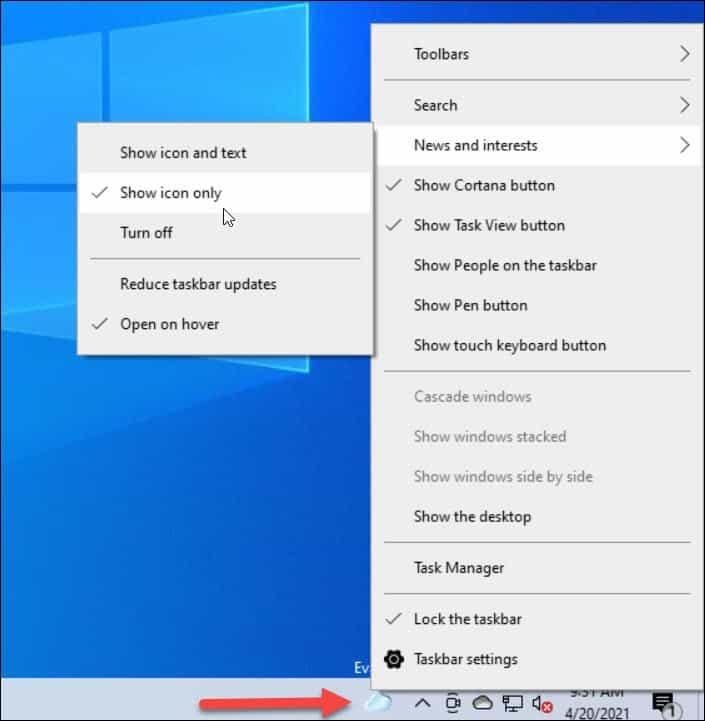
Alla on esimerkki kuvakkeen näyttämisestä.
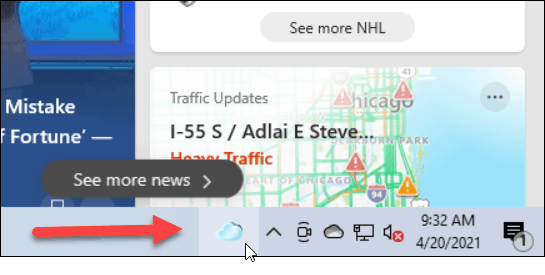
Voit silti siirtää hiiren osoittimen kuvakkeen päälle, jolloin Uutiset ja kiinnostuksen kohteet -widget avautuu. Haluat ehkä poistaa "hover-toiminnon" käytöstä. Napsauta kuvaketta hiiren kakkospainikkeella ja siirry kohtaan Uutiset ja aihepiirit ja poista valinta Avaa hiirellä .

Kuvake ja/tai teksti ovat edelleen tehtäväpalkissa. Mutta sinun on napsautettava sitä manuaalisesti avataksesi widgetin. Se ei vain aukea, jos viet hiiren osoittimen sen päälle.
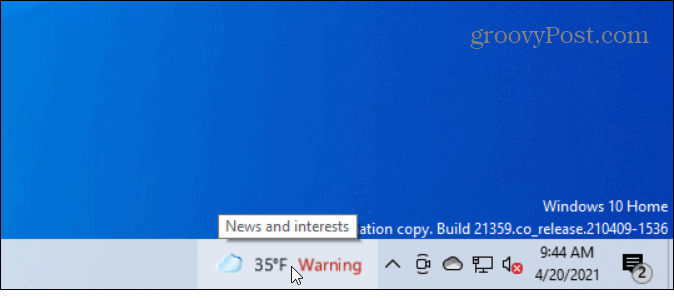
Poista Uutiset ja kiinnostuksen kohteet -widget Windows 10:n tehtäväpalkista
Jos haluat poistaa sen kokonaan tehtäväpalkista, parempi ratkaisu on napsauttaa sääkuvaketta hiiren kakkospainikkeella ja siirtyä kohtaan Uutiset ja kiinnostuksen kohteet > Sammuta .
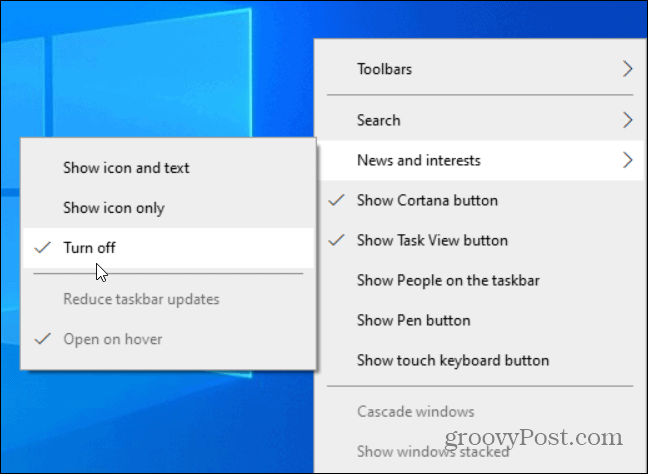
Sitten se ei enää näy, eikä sinun tarvitse huolehtia siitä. Jos haluat siivota tehtäväpalkin vielä enemmän, katso, kuinka Tapaa nyt -painike poistetaan käytöstä .
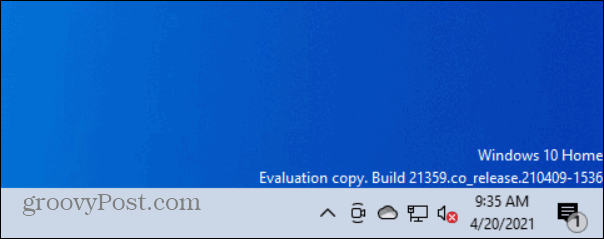
Jos haluat jostain syystä ottaa sen uudelleen käyttöön, napsauta hiiren kakkospainikkeella tehtäväpalkkia, siirry kohtaan Uutiset ja kiinnostuksen kohteet ja valitse sen näyttötapa ja osoittimen toiminta.
Siinä kaikki. Tehtäväpalkin Uutiset ja kiinnostuksen kohteet -widget saattaa olla hyödyllinen joillekin käyttäjille. Mutta se, että se ponnahtaa esiin, kun siirrät osoittimen sen päälle, on ainakin helppo korjata. Sieltä voit päättää, haluatko poistaa sen kokonaan käytöstä vai et.
Poista muut Windows 10 -ominaisuudet
Jos haluat lisätietoja ärsyttävien Windows 10 -ominaisuuksien poistamisesta, tutustu "Hanki vielä enemmän irti Windowsista" -aloitusnäytön poistamiseen käytöstä . Tai kuinka poistaa Windows 10 Welcome Experience käytöstä .
![Xbox 360 -emulaattorit Windows PC:lle asennetaan vuonna 2022 – [10 PARHAAT POINTA] Xbox 360 -emulaattorit Windows PC:lle asennetaan vuonna 2022 – [10 PARHAAT POINTA]](https://img2.luckytemplates.com/resources1/images2/image-9170-0408151140240.png)
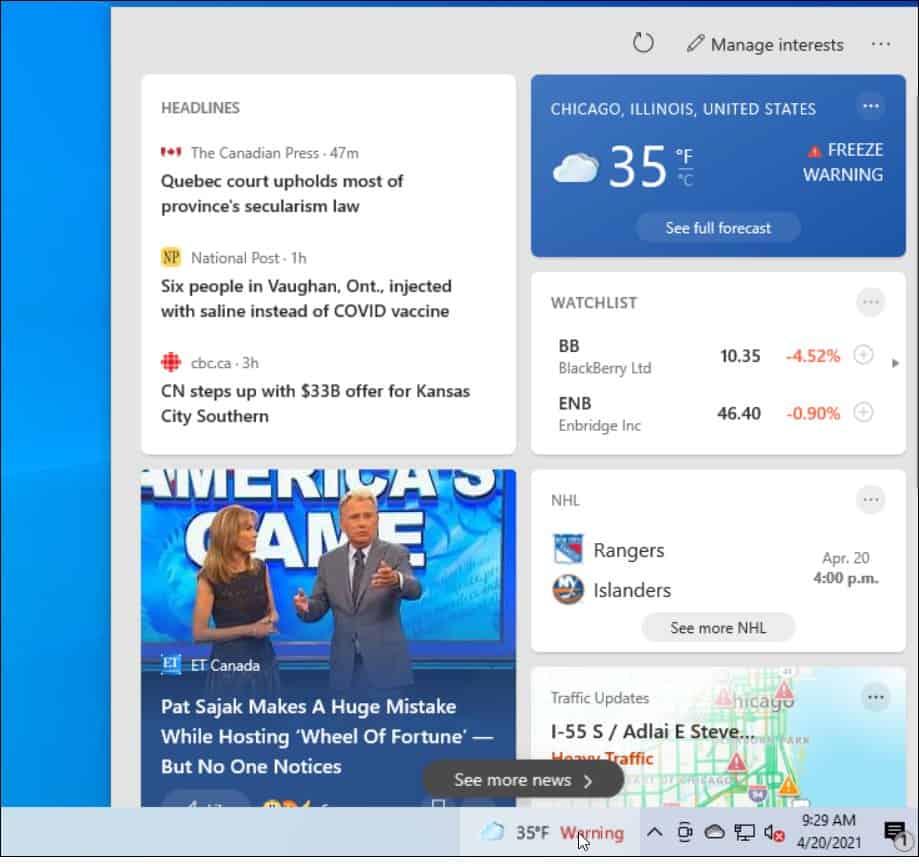
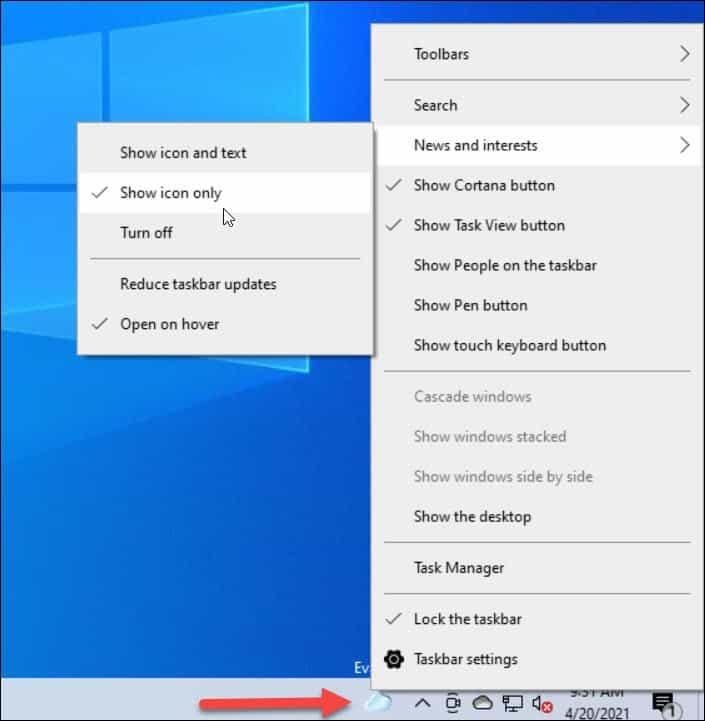
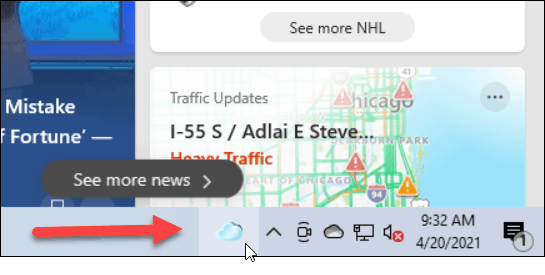

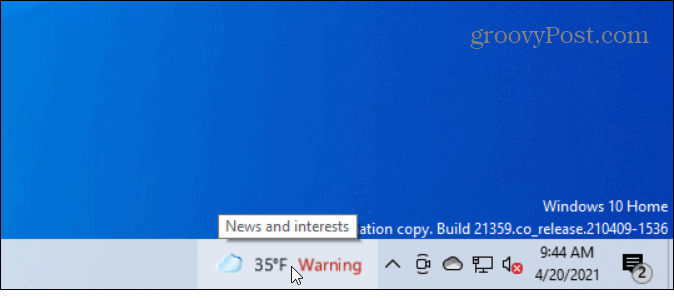
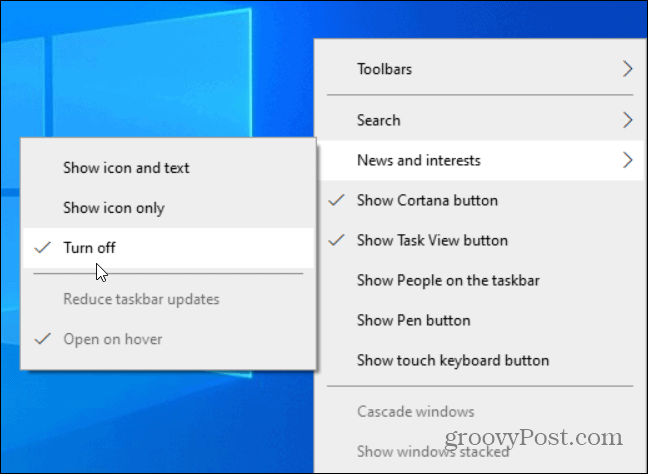
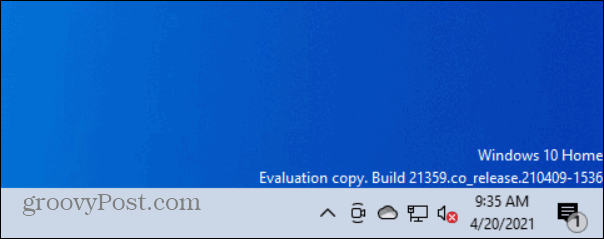
![[100 % ratkaistu] Kuinka korjata Error Printing -viesti Windows 10:ssä? [100 % ratkaistu] Kuinka korjata Error Printing -viesti Windows 10:ssä?](https://img2.luckytemplates.com/resources1/images2/image-9322-0408150406327.png)




![KORJAATTU: Tulostin on virhetilassa [HP, Canon, Epson, Zebra & Brother] KORJAATTU: Tulostin on virhetilassa [HP, Canon, Epson, Zebra & Brother]](https://img2.luckytemplates.com/resources1/images2/image-1874-0408150757336.png)

![Kuinka korjata Xbox-sovellus, joka ei avaudu Windows 10:ssä [PIKAOPAS] Kuinka korjata Xbox-sovellus, joka ei avaudu Windows 10:ssä [PIKAOPAS]](https://img2.luckytemplates.com/resources1/images2/image-7896-0408150400865.png)
